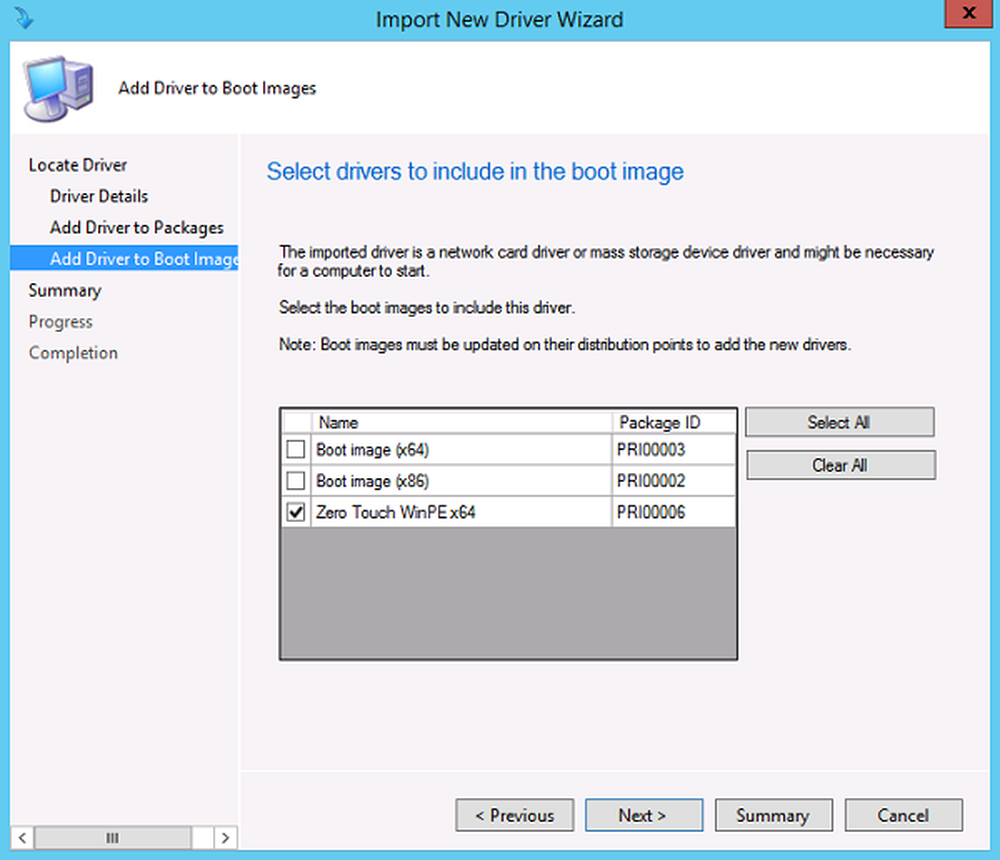Was ist Windows Rot und wie kann ich es verhaften?

Wenn Sie ein Windows-Benutzer sind, wissen Sie das! Sobald die Zeit vergeht, wird Ihr Windows Windows weniger ansprechbar. Das Problem ist, dass es sich um einen Prozess handelt, der einfach über einen bestimmten Zeitraum abläuft… ohne Vorwarnung! Im Laufe der Zeit nimmt die Leistung allmählich ab! Normalerweise friert das Gerät immer häufiger ein oder gibt häufig die blauen Bildschirme aus. Die einzige Ursache dafür ist eine lange (starke) Nutzung. Und nach dem Verfall am meisten betroffen sind der Windows Explorer und der Internet Explorer!

Windows Rot
Windows Rot ist im Urban Dictionary definiert als der Prozess, durch den ein Windows-Computer umso langsamer wird, je länger er verwendet wird und je mehr Software darauf installiert wird. Diese Bedingung wird im Allgemeinen auf eine Verschlechterung der Windows-Registrierung zurückgeführt, die von Anwendungen verursacht wird, die die Windows-Registrierung nicht ordnungsgemäß verwenden und nicht selbst bereinigen.
Möglicherweise haben Sie Windows Rot in Windows XP erlebt, und Sie haben möglicherweise festgestellt, dass die Intensität mit jeder neuen Windows-Version verringert wurde - und der Rot ist weniger ausgeprägt. Dies liegt daran, dass Microsoft nun einige Dateien und die Registrierung virtualisiert hat. File & Registry-Virtualisierung bedeutet im Wesentlichen, dass Anwendungen nicht in die Systemordner des Windows-Dateisystems und ALSO in die "computerweiten Schlüssel" in der Registrierung schreiben können.
Nennen Sie es das natürliche Altern von Windows, wenn Sie möchten, aber es gibt einige Schritte oder Vorsichtsmaßnahmen, um diesen Vorgang zu verlängern. Hier sind einige :
1) Installieren und deinstallieren Sie nicht zu viele Software. Je mehr Software Sie installieren / deinstallieren, desto langsamer kann Ihr Computer langsam werden. Viele Programme hinterlassen ihre Spuren auch nach der Deinstallation in der Registrierung. Manchmal bleiben sogar Programmordner oder Komponenten installierter Anwendungen zurück, wenn die Programme deinstalliert werden. Manchmal gehen Uninstallationen einfach schief und hinterlassen ein Chaos. Also am besten, um ganz klar zu sein, was Sie wollen. Heutzutage wird auf einer OEM-Maschine so viel Crapware vorgeladen, dass dies noch schlimmer wird !
2) Installieren Sie nicht zu viele Schriftarten. Jede neu installierte Schriftart verwendet Speicher. Wenn Sie einfach zu viele Zeichensätze verwenden, ist dies mit Startup verbunden. Um herauszufinden, wie viele Schriftarten Ihr Gerät hat, gehen Sie in die Systemsteuerung und klicken Sie auf das Symbol Schriftarten. Mit etwa 500 Schriftarten sollte gerade gut genug sein. Wählen Sie Schriftarten aus, die Sie nicht benötigen, klicken Sie mit der rechten Maustaste und klicken Sie auf "Löschen". Achten Sie darauf, dass Sie Systemzeichensätze nicht löschen. Wenn Sie mehr Zeichensätze benötigen, verwenden Sie einen guten Font Manager, um Zeichensätze im Bedarfsfall zu aktivieren bzw. zu deaktivieren.3) Vermeiden Sie die Installation von warez und seien Sie mit Freebie-Angeboten vorsichtig ! Halten Sie sich von zwielichtigen Websites fern, die Ihnen kostenlose Raubkopien, Cracks, Spiele, Bildschirmschoner, Musik usw. versprechen, da Sie nie erfahren werden, wann Ihr Computer von Spyware befallen wird! Auch wenn Sie es mit Ihrer Anti-Malware entfernen, ist der Schaden bereits entstanden.
4) Add-Ons entfernen: Überprüfen Sie häufig Ihre Startprogramme, die Erweiterung File Explorer und Browser-Add-Ons, und entfernen oder deaktivieren Sie nicht benötigte Programme. Dasselbe gilt auch für Symbolleisten.
5) Passen Sie auf Ihren PC auf ! Verwenden Sie einen guten Junk Cleaner & Optimizer, um regelmäßig Junk-Dateien, ungültige Registrierungseinträge und ungültige Verknüpfungen zu ermitteln und zu löschen. Ein monatlicher Lauf ist gut genug, aber wenn Sie Ihren PC verwenden und / oder intensiv surfen, sollte auch ein wöchentlicher Lauf in Ordnung sein! Defragmentieren Sie Ihre Registry und Ihre Festplatten gelegentlich. Führen Sie regelmäßig Ihre Antiviren- und Anti-Spyware-Software aus. Machen Sie diese zumindest zu einer monatlichen Gewohnheit.
Windows 8 bietet Ihnen die Refresh & Reset PC-Funktion, die wirklich hilfreiche Funktionen ist, um Ihr Windows wieder so gut wie neu zu machen, ohne sich durch eine Neuinstallation zu kümmern!
Wenn Sie Windows Rot bekämpfen möchten, finden Sie hier zwei weitere Links, die Sie interessieren werden:
- Tipps für Anfänger zur Optimierung von Windows für eine bessere Leistung
- So machen Sie Windows schneller zum Starten, Ausführen und Herunterfahren.
Teilen Sie uns mit, wenn Sie unter Windows 7 oder Windows 8 ebenfalls mit dieser allmählichen Verlangsamung und dem Einfrieren konfrontiert sind.
Post aktualisiert und von WVC portiert